Excel中输入公式不显示计算结果怎么办?
1、如果在Excel中输入公式按下回车后,仍然显示为公式而非公式计算结果,如下图所示:

2、先将单元格格式设置为“常规”,然后双击单元格重新编辑公式,如下图所示:

3、直接按下回车,公式就会显示计算结果了:

4、如果一列公式都不显示计算结果,这样一个个编辑就太费事了,如下图所示:
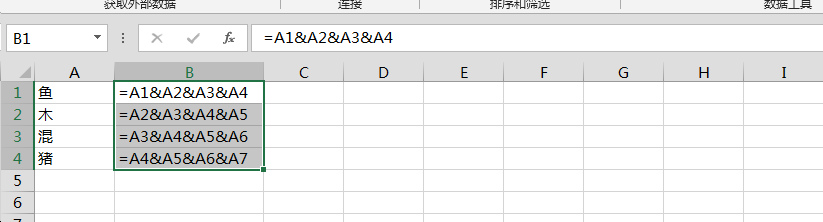
5、可以选择公式所在列,点击“分列”,如下图所示:
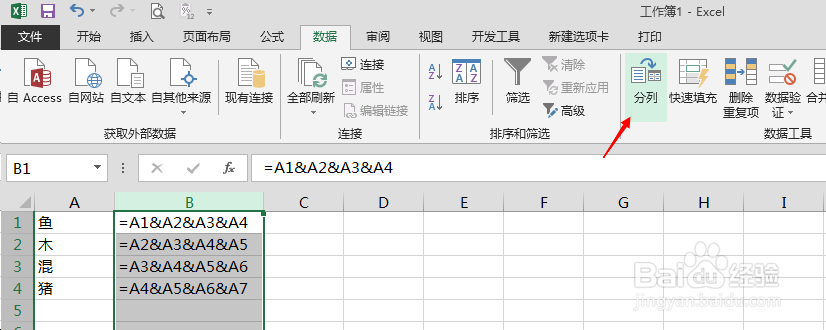
6、在弹出的对话框中,直接选择“完成”,如下图所示:

7、即可得到公式计算结果,如下图所示:

声明:本网站引用、摘录或转载内容仅供网站访问者交流或参考,不代表本站立场,如存在版权或非法内容,请联系站长删除,联系邮箱:site.kefu@qq.com。
阅读量:82
阅读量:144
阅读量:45
阅读量:60
阅读量:111